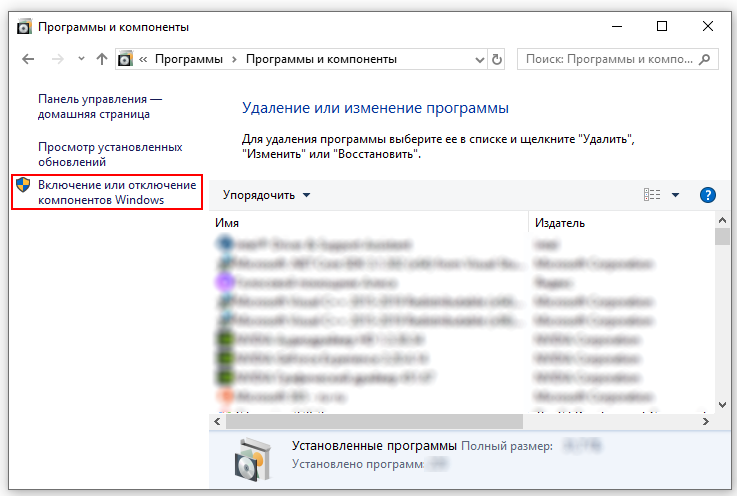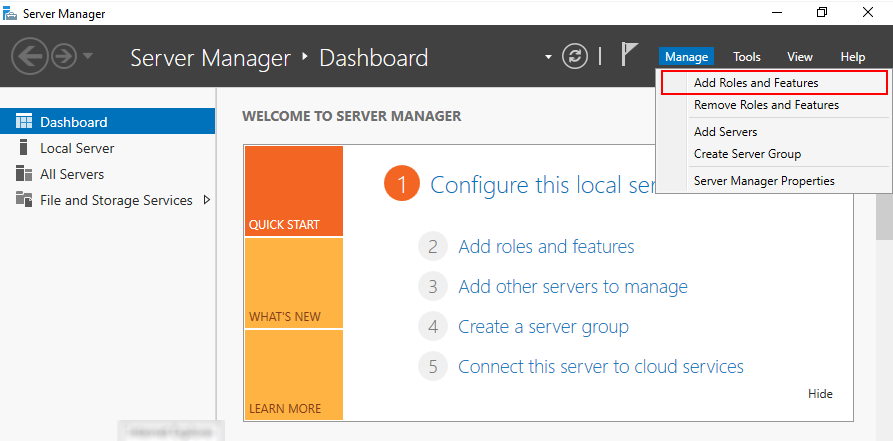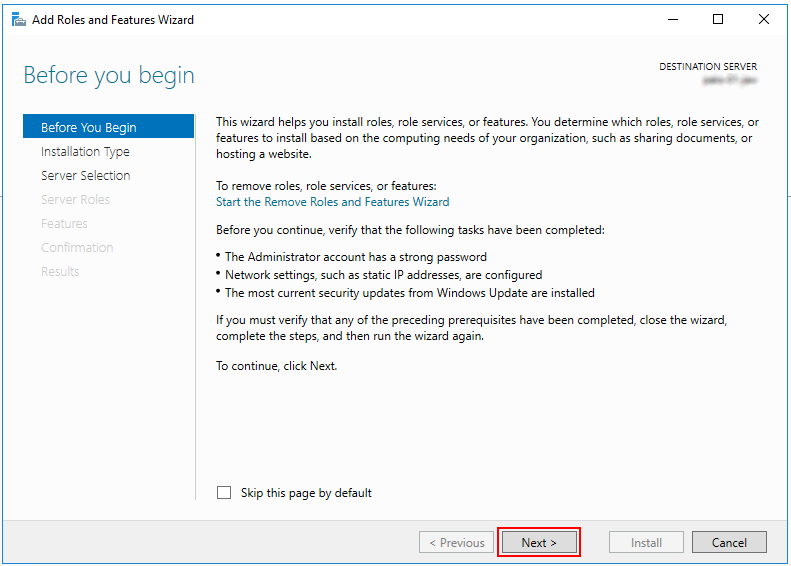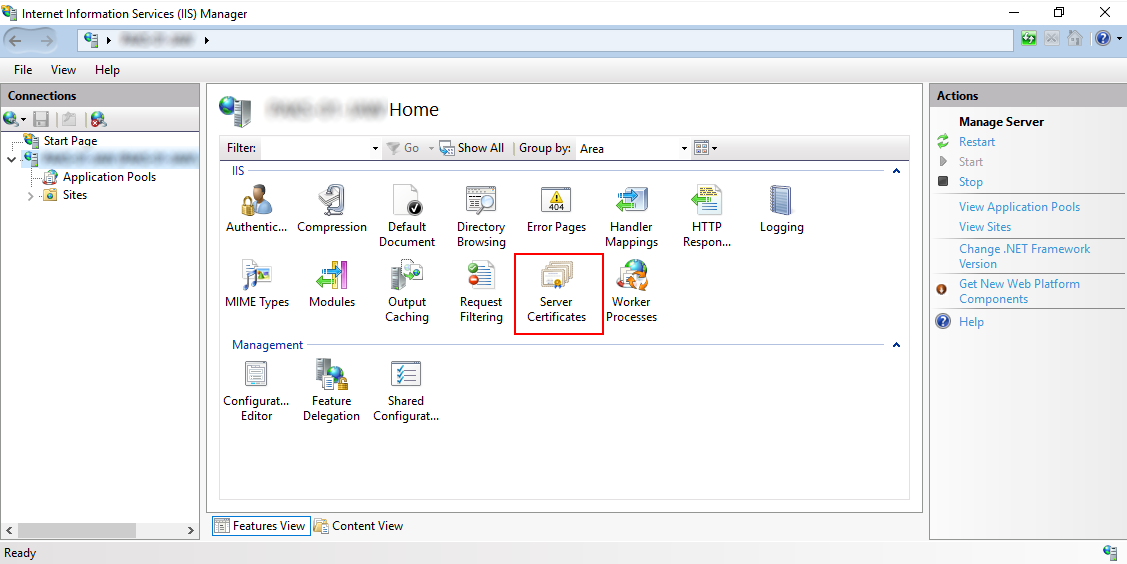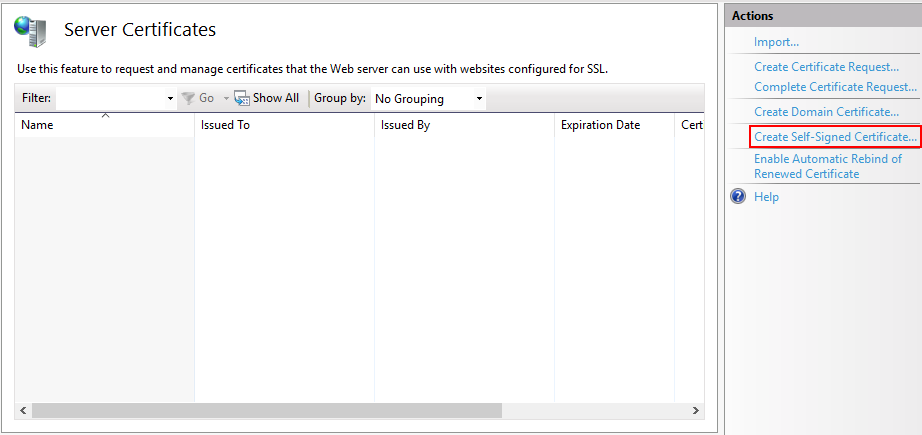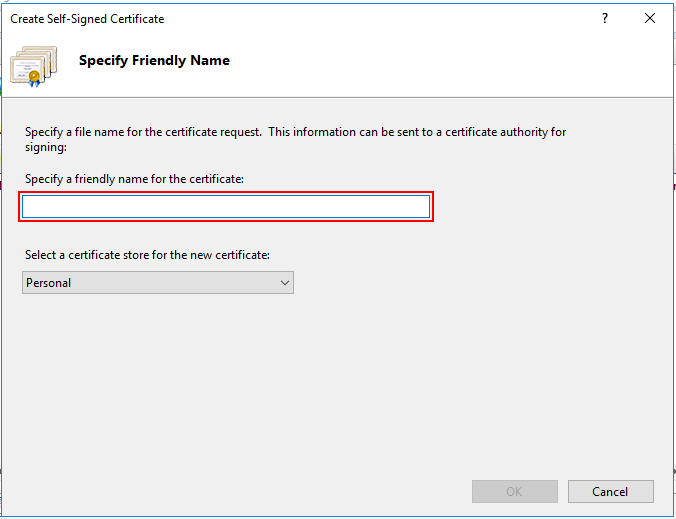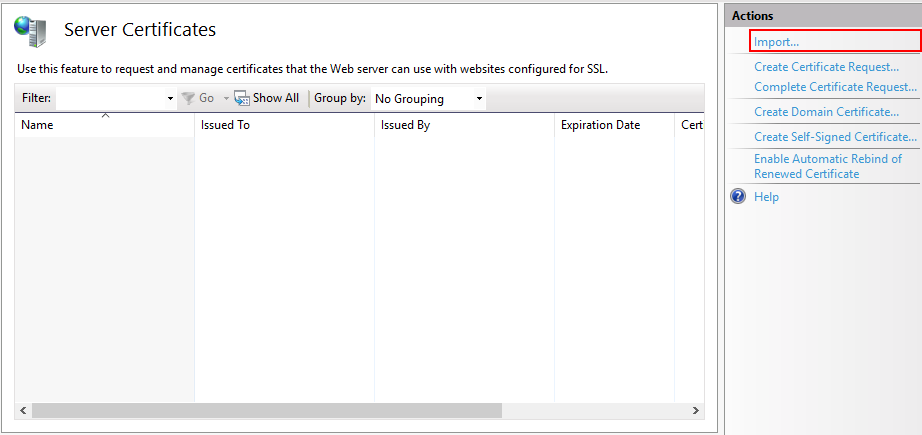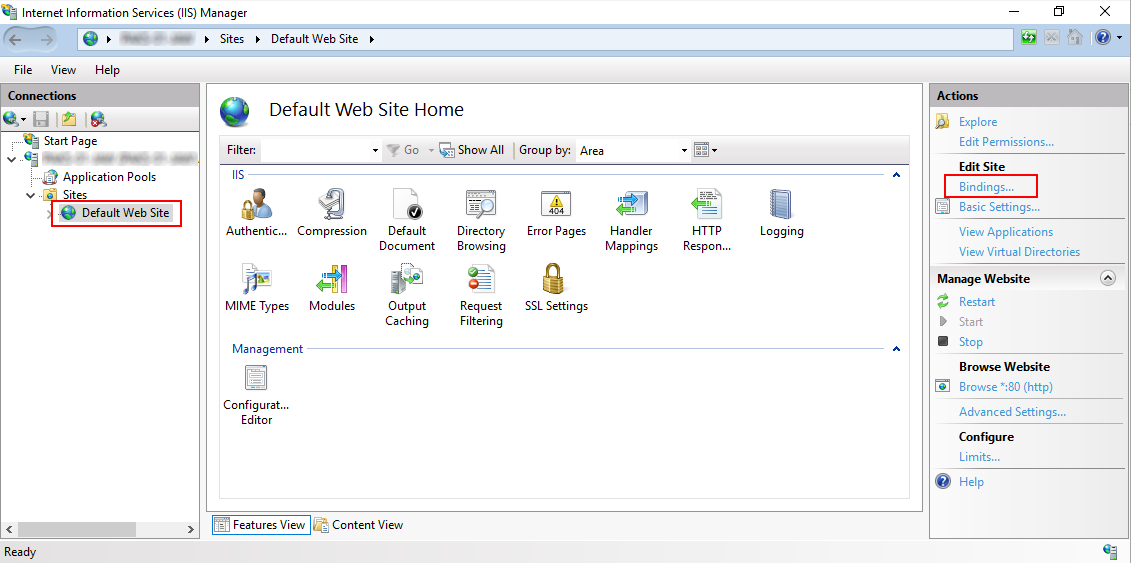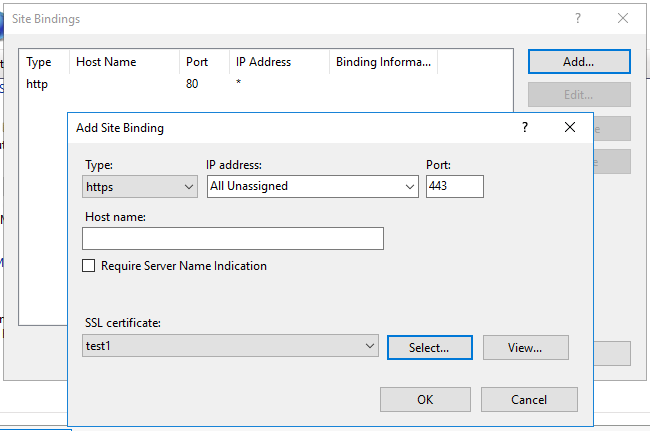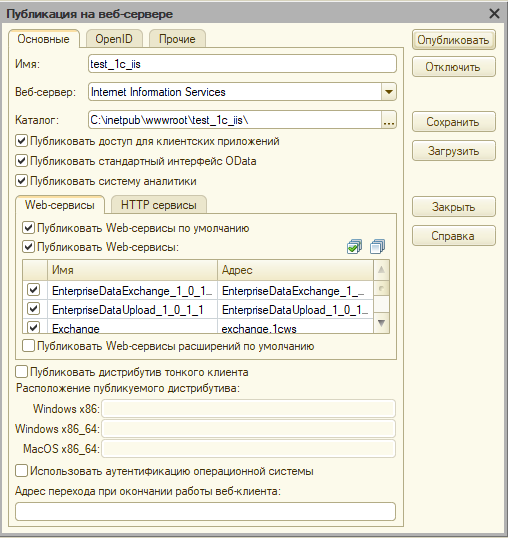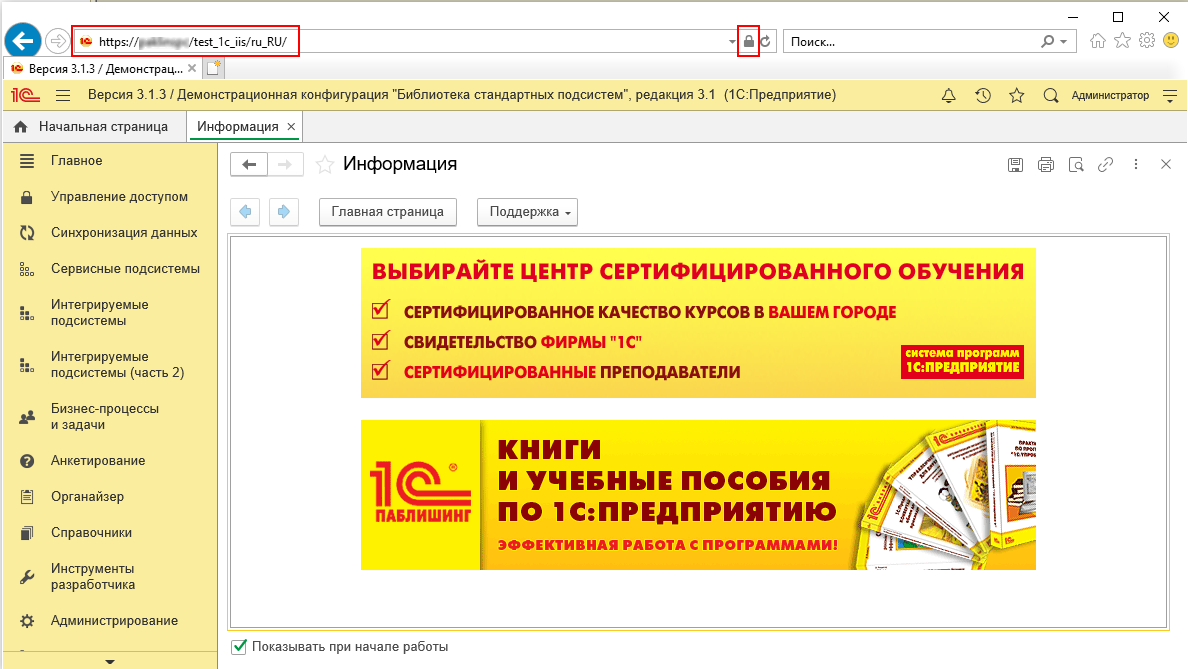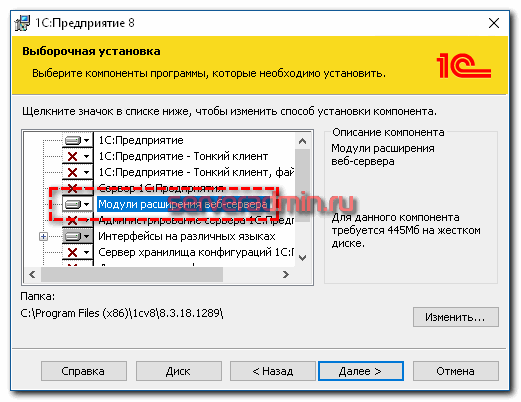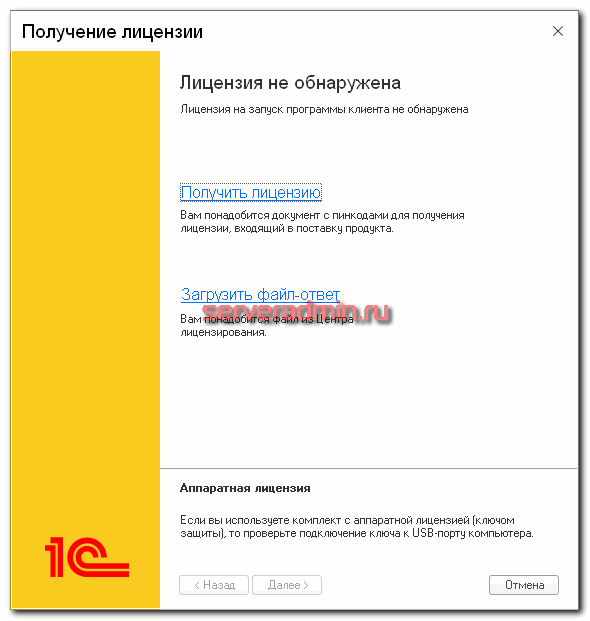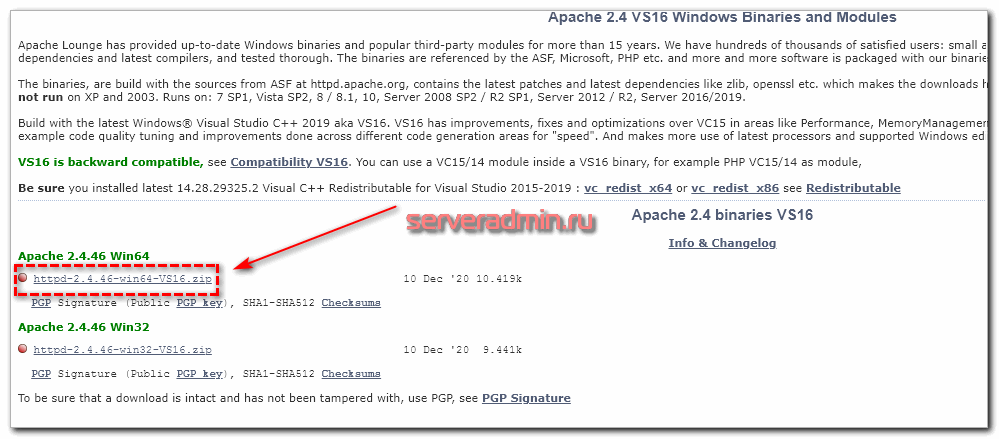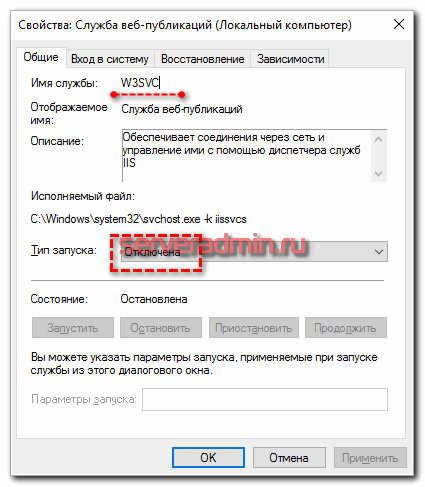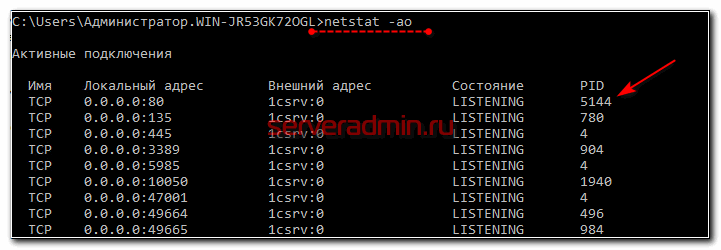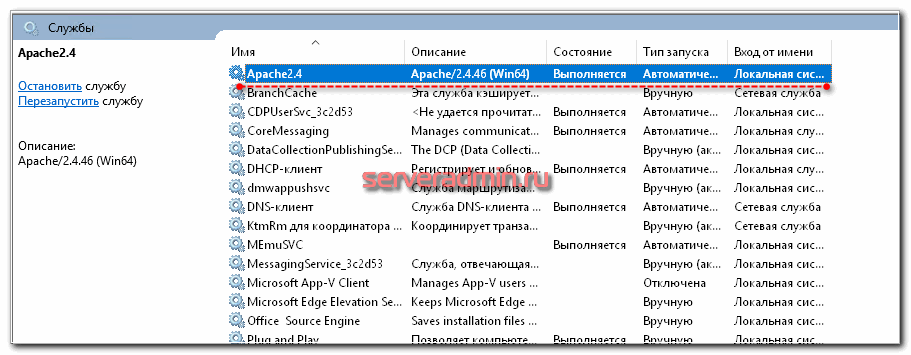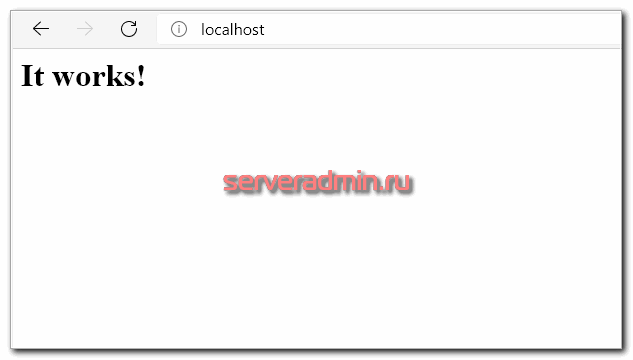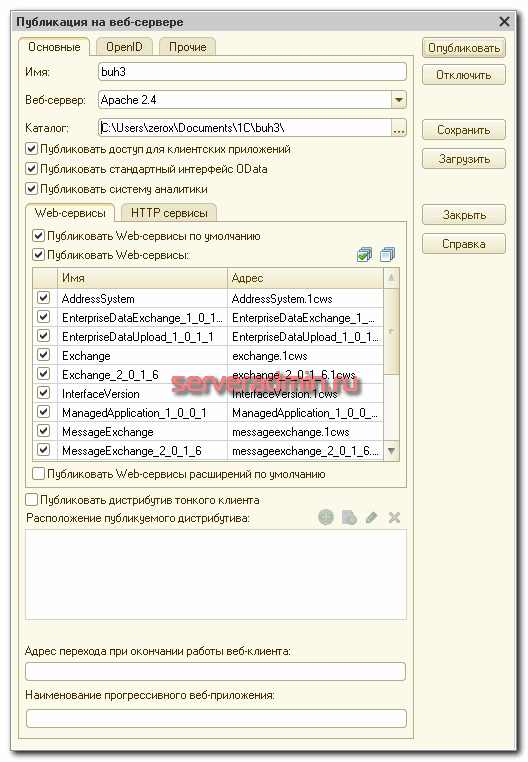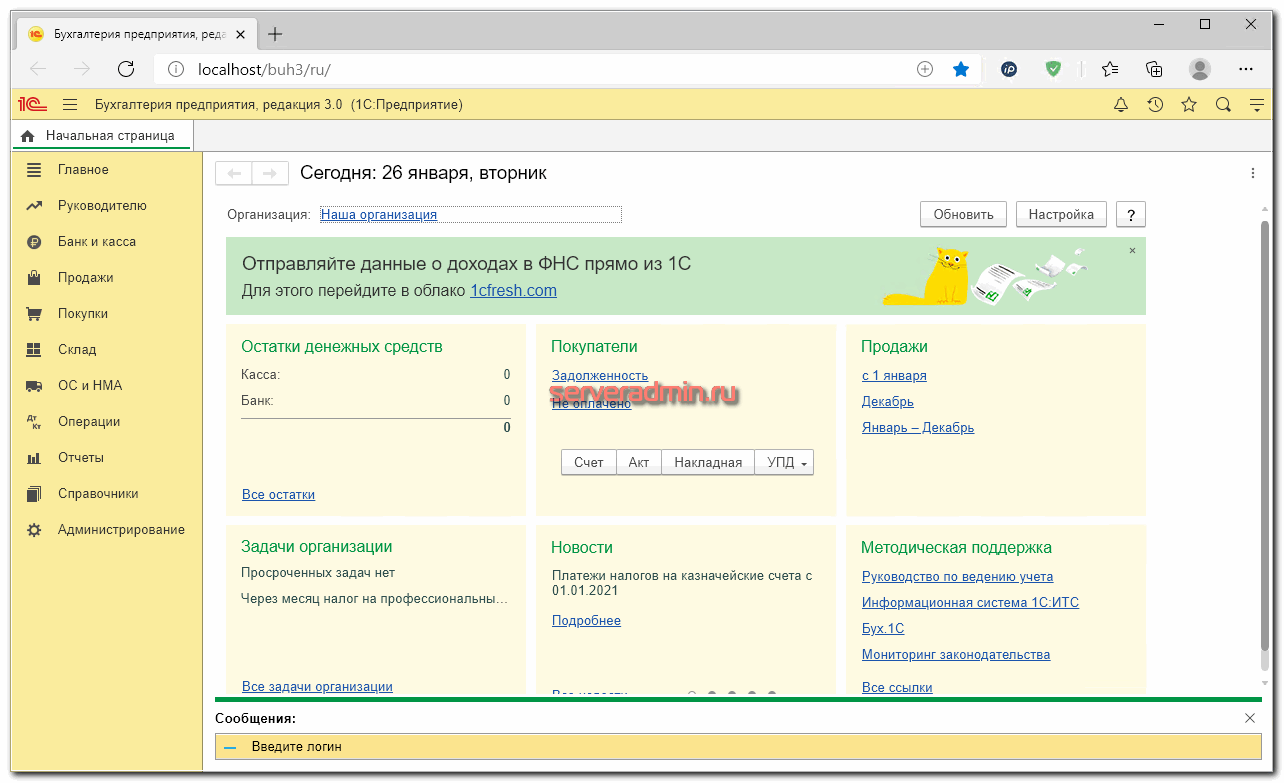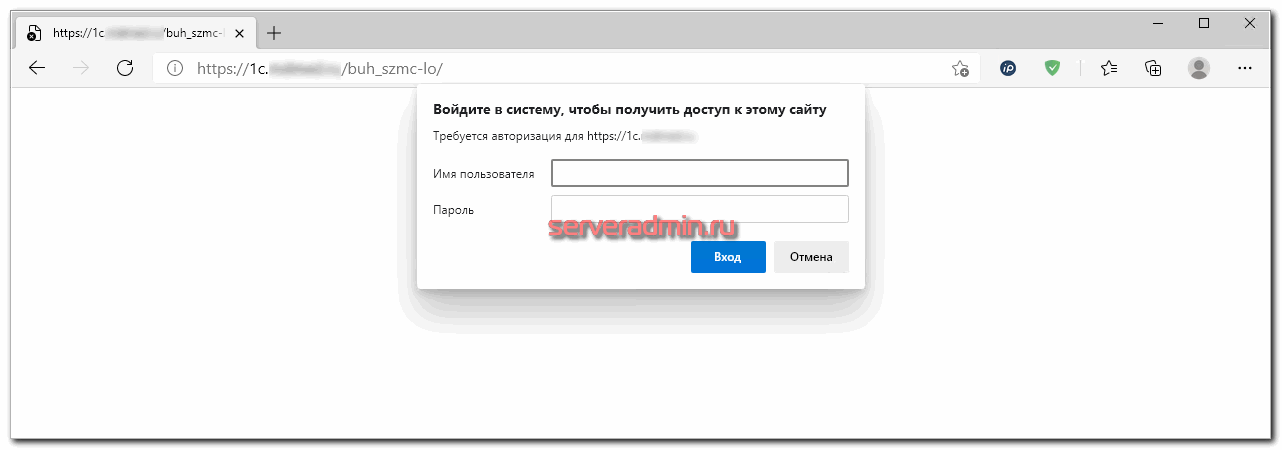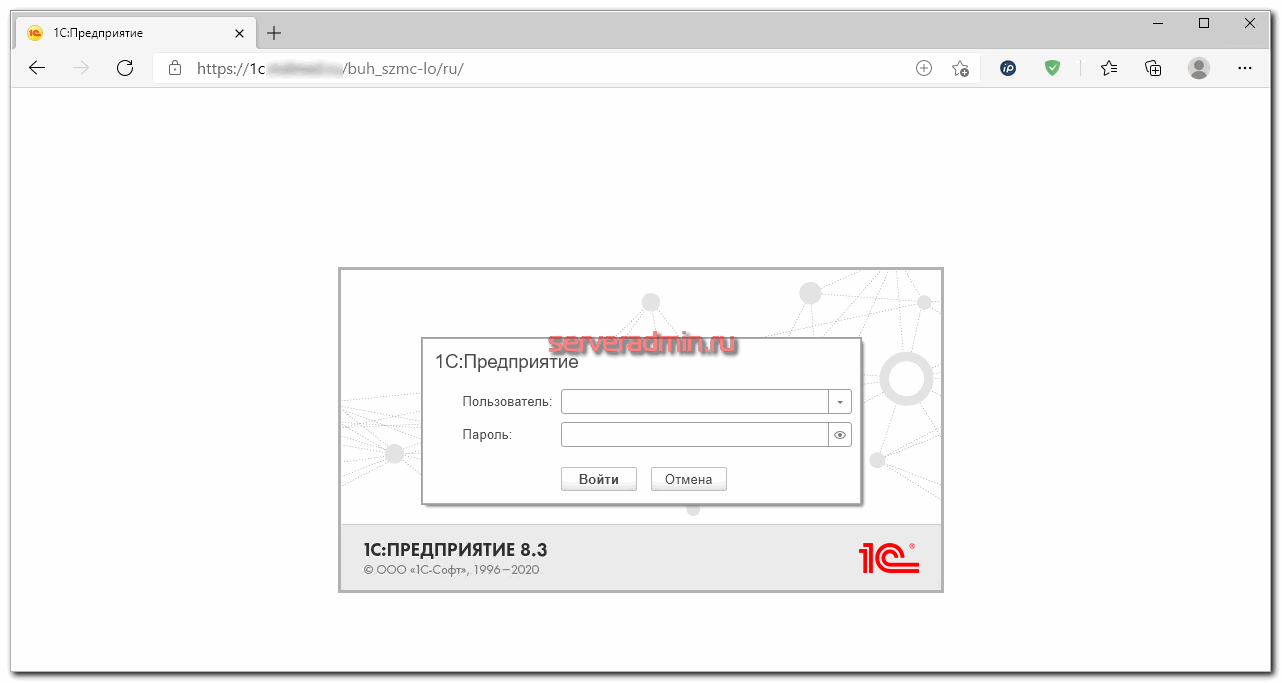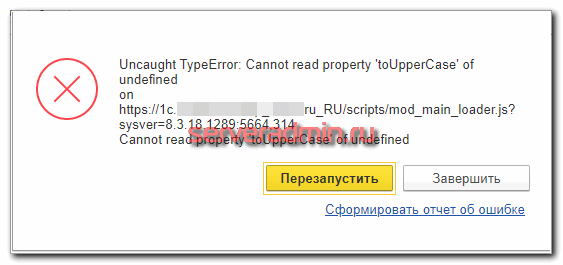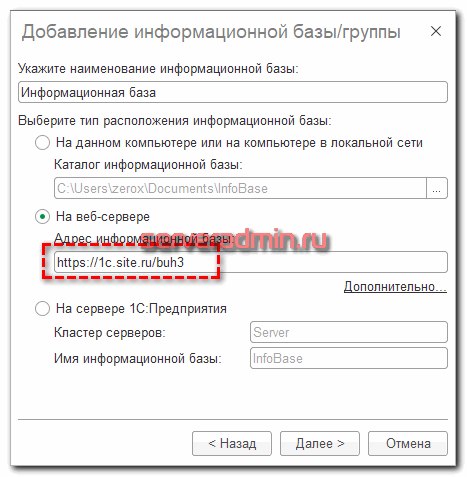Веб сервер на windows 10 для 1с
Настройка веб-сервера IIS
Большинство пользователей при работе в тонком или веб-клиенте используют в основном публикацию информационных баз на основании протокола HTTP. С одной стороны — это простой и быстрый способ дать доступ к информационной базе пользователю, у которого нет дистрибутива тонкого клиента, и он может работать только в веб-клиенте или у пользователя нет прямого доступа к серверу «1С:Предприятие». С другой стороны – информационные базы, опубликованным таким образом, категорически не рекомендуются публиковать в глобальной сети Интернет, так как в таком случае используется незащищенный канал, данные по которому могут быть перехвачены злоумышленниками. Например, распространенные виды атак это:
Решением этих проблем является использование расширения протокола HTTP и в данной статье рассмотрены публикации информационных баз с использование протокола с шифрованием (HTTPS) для веб-сервера IIS.
Внимание! В статье не рассматривается выпуск и получение сертификата проверенных поставщиков. Этот пункт должен быть выполнен самостоятельно на основании предпочтений выбора провайдера услуг. В статье предполагается что, пропуская шаг выпуска самоподписанных сертификатов, у пользователя или администратора он имеется в наличие и будет подставлен в настроечные файлы, вместо указанных в статье самоподписанных сертификатов.
План работ:
Включение компонент веб-сервера.
Windows Server 2012 R2, 2016 и 2019.
Выпуск самоподписанного сертификата (Необязательно).
1. Включение компонент веб-сервера
По умолчанию в операционной среде Windows компоненты веб-сервера не установлены. В зависимости от версии установка может несущественно различаться. Мы будем рассматривать два варианта – это распространенный дистрибутив Windows 10, если планируются использовать для пробного включения шифрования протокола и Windows Server 2016/2018, если уже планируется непосредственное разворачивание публикации в продуктивной зоне.
1.1. Windows 10
Включение компонентов веб-сервера IIS в операционной системе Windows 10 выполняется достаточно просто. Для начала нужно открыть раздел «Программы и компоненты» («Programs and Features») в панели управления (Control panel). Сделать можно это несколькими способами:
Нажать сочетание клавиш Win + R и в открывшемся окне ввести «appwiz.cpl» и нажать ОК.
Открыть панель управления (Control panel) и выбрать пункт меню Программы – Программы и компоненты (Programs – Programs and features).
В окне «Программы и компоненты» («Programs and Features») нажмите на кнопку «Включение и отключение компонентов Windows» («Turn Windows features on or off»).
Когда откроется окно «Компоненты Windows» («Windows features») в нем необходимо будет проставить флажки для следующих элементов:
Компоненты разработки приложений
Средства управления веб-сайтом
Консоль управления IIS
После этого нажимайте на кнопку «OK» и дождитесь завершения выполнения операции. После того как включение компонент будет выполнено, можно переходить к пункту «2. Публикация информационной базы».
1.2 Windows Server 2012 R2, 2016 и 2019
Настройка компонент для Windows Server 2012 R2, Windows Server 2016 и Windows Server 2019 одинаковая и все настройки производятся в диспетчере серверов (Server Manager).
Откройте диспетчер серверов (Server Manager) и нажмите Управление – Добавить роли и компоненты (Manage – Add Roles and Features).
В ответ на нажатие откроется окно мастера добавления ролей и компонентов (Add Roles and Features).
В этом окне нажмите два раза «Далее» («Next») пока мастер не переключится на страницу ролей сервера (Server Roles).
Во вкладке роли сервера (Server Roles) установите флажок «Web Server IIS». Так как эта роль зависит от другой роли ([Tools] IIS Management Console), то будет предложено установить ее дополнительно. Это можно сделать с помощью нажатия кнопки «Добавить компоненты» (Add Features) в открывшемся окне. После чего нажимаем кнопку «Далее» («Next») пока мастер не дойдет до вкладки «Роль веб-сервера IIS» («Web Server Role IIS»). На этой вкладке нажимайте кнопку «Далее» («Next») и попадете на вкладку «Службу ролей» («Role Services»). Во вкладке нужно найти пункт «Application Development» и выбрать в нем с помощью флажков пункты «ISAPI Extensions» и «ISAPI Filters». Как только закончите с установкой флажков нажимайте «Далее» («Next») и «Установить» («Install»).
На этом установка веб-сервера завершена. Можно переходить к настройкам сертификатов.
2. Выпуск самоподписанного сертификата
Выпуск самоподписанного сертификата для веб-сервера IIS максимально простой.
Для реальных систем не рекомендуем использовать самоподписанный сертификат.
Откроется окно доступных сертификатов сервера (Server Certificates) в котором нужно нажать «Создать самозаверенный сертификат…» («Create Self-Signed Certificate…»).
В окне мастера создания самоподписанного сертификата остается указать только произвольное название сертификата. В большинстве случаев, во избежание путаницы лучше явно указывать в качестве значения «Полное имя сертификата» («Specify a friendly name for the certificate») адрес сервера, на котором расположен сервер IIS. Как только имя сертификата будет задано нажимайте на кнопку OK и переходите к пункту привязки сертификата.
3. Привязка сертификата
Предполагается, что сертификат получен и добавлен в список сертификатов сервера. Если сертификат получен с помощью распространенного сертифицирующего центра, то его нужно предварительно импортировать в окне «Сертификаты сервера» («Server Certificates»).
Как только сертификат появится в списке, переходим непосредственно к его привязки к публикации сайта. Для этого выделяем «Default Web Site» и в окне «Действия» («Actions») нажимаем на пункт «Привязки…» («Binding…»).
В этом окне можно увидеть, что публикация работает только на порту 80, который относится к незащищенному протоколу HTTP. Чтобы его расширить, нажмите кнопку Добавить… (Add…) слева от списка привязок сайта и в открывшемся окне выберите Тип (Type) в качестве значения «https». Завершением настройки будет выбор ранее импортированного сертификата в списке «SSL-сертификат» («SSL certificate»). Нажимаем кнопку OK и закрываем мастер привязок сайта.
Можно переходить к публикации информационной и проверки его работоспособности.
4. Проверка публикации
Для публикации информационной базы нужно открыть конфигуратор конкретной базы от имени администратора и перейти в пункт меню «Администрирование». После этого выбрать «Публикация информационной базы».
В окне публикации указать имя публикации и по желанию определить каталог, где будут находиться настройки публикации. Его также можно оставить по умолчанию.
После этого требуется нажать кнопку «Опубликовать» и дождаться окончания операции.
Для проверки корректной работы нужно открыть страницу в браузере и перейти по ссылке, которая состоит из двух частей:
Для таких параметров ссылка будет иметь вид:
Если все хорошо, то откроется страница с вашей информационной базой.
Публикация баз 1С на веб сервере с https и защитой
Сегодня расскажу про удобную и эффективную схему работы с базами 1С для малого бизнеса. Я настрою публикацию файловых баз 1С через веб сервер с использованием https и защитой доступа дополнительным паролем. Тут не будет каких-то особенных откровений или филигранных решений. Просто расскажу, как я обычно это все настраиваю в комплексе со всем остальным.
Введение
Допустим, у вас небольшой рабочий коллектив и вам нужно работать с базами 1С. Одновременно там будет работать 2-3 человека, редко 5. В общем, в этих пределах. Вам надо купить как минимум 5 софтовых лицензий для сотрудников. Но куда их ставить, если у каждого сотрудника свой компьютер, а сервер терминалов поднимать не было в ваших планах. Во-первых, он денег стоит, во-вторых, его надо настраивать, обслуживать, защищать от угроз извне, если доступ будет по rdp. В общем, на маленьких масштабах это пушкой по воробьям. Чего уж говорить о клиент серверной установке 1С с использованием сервера баз данных mssql или postgresql. Для небольших компаний это перебор как по цене, так и функционалу. Я предлагаю решение значительно проще.
На помощь приходит публикация баз 1С на веб сервере с доступом пользователей через браузер. Лицензии ставятся на один компьютер. На него устанавливается веб сервер, публикуются базы 1С и настраивается доступ. Пользователям достаточно будет передать только ссылку для работы в базах. Это удобная схема работы, плюс в целом быстродействие файловых баз при одновременной работе нескольких пользователей будет выше. Ко всему прочему еще и пользователям на компьютер не нужно ставить платформу и обновлять ее.
Схема установки
Я предлагаю следующую схему работы с базами 1С при их публикации. Доступ нужен будет отовсюду через интернет. Для этого арендуется выделенный сервер, например в selectel. Достаточно будет сервера примерно за 4000р. с 2 ssd дисками и 32g оперативной памяти. Туда ставится гипервизор proxmox. И настраиваются минимум 3 виртуальные машины:
Это минимальный набор виртуалок. Сюда же можно добавить мониторинг либо еще какой-то сервис, необходимый вашей компании. Например чат или ip телефония. Производительности дедика хватит для небольшой компании.
Публикация баз 1С на веб сервере
Идем на виртуалку с windows и работаем там с 1С. Кстати, если хотите обойтись вообще без windows, то есть возможность настроить публикацию баз 1С на linux на примере Centos.
Для начала устанавливаем технологическую платформу и не забываем выбрать Модули расширения веб-сервера.
Создаем там необходимую вам базу данных. Я покажу на примере публикации типовой базы Бухгалтерия 3.0. При первом запуске необходимо будет установить на этот компьютер софтовые лицензии. Они будут использоваться при доступе к базам через браузер.
Установка и настройка Apache 2.4 в Windows
Если у вас не установлен Visual C++ Redistributable for Visual Studio 2015-2019, то скачайте дистрибутивы там же. Бинарники apache скачали, теперь распакуем их в папку C:/apache24/. Затем идем в конфигурационный файл apache C:\Apache24\conf\httpd.conf, открываем его блокнотом и изменяем там несколько параметров:
Последняя строка это автоматическая ротация логов. Рекомендую ее сразу настроить, а не откладывать на потом. Если у вас по какой-то причине нет возможности использовать стандартный порт 80, потому что он занят кем-то другим, то можно использовать любой другой, например 81. Я всегда так и делал раньше. Но с недавних пор это стало приводить к ошибке, так как после публикации баз 1c через reverse proxy с https, стали вылезать ссылки вида https://1c.server.ru:81. Подобные ссылки невозможно открыть. Это приводит к ошибкам в работе некоторых разделов базы, где эти ссылки вылезают. Подробнее этот момент я рассмотрю ниже, в разделе с возможными ошибками.
Если вы настраиваете apache на Windows Server, то скорее всего 80-й порт у вас будет занимать Служба веб-публикаций (World Wide Web Publushing Service) или W3SVC. Ее можно остановить и отключить.
Для того, чтобы точно узнать, кто занимает тот или иной порт в Windows, можно воспользоваться командой в консоли:
Дальше через диспетчер задач смотрите, какой процесс имеет указанный pid. В моем случае это apache. Если это какой-то системный процесс, у него будет pid 4.
Итак, конфиг apache отредактировали, порт 80 указали. Теперь установим apache 2.4 как службу windows. Для этого открываем командную строку от администратора (это важно), переходим в каталог C:\Apache24\bin и выполняем:
Вы можете увидеть ошибку, связанную с отсутствием fqdn имени у сервера. Но реально это не представляет проблемы, можно игнорировать.
Переходим в оснастку windows Службы и запускаем Apache2.4.
Убедимся, что веб сервер нормально работает. Для этого в браузере достаточно открыть страницу http://localhost.
Вы должны увидеть сообщение It works! Если видите, то все в порядке.
Все настройки можно оставлять дефолтными. Сохраняем изменения. После этого должен быть выполнен перезапуск службы apache автоматически. Но если платформа была запущена не от администратора, то у нее не хватит прав это сделать. Надо сходить в Службы и перезапустить вручную.
После этого можно зайти в браузере по адресу http://localhost/buh3 и увидеть локальную файловую базу, которую мы только что опубликовали.
Теперь с ней можно работать через браузер, но пока только с этого компьютера, либо по локальной сети. Далее сделаем так, чтобы доступ был и через интернет.
Доступ к файловой базе 1с через интернет в браузере
Теперь перемещаемся на виртуальную машину с nginx. Предварительно не забудьте добавить dns запись в каком-то домене, по которой вы будете ходить в базу через интернет. Она нам нужна, чтобы выпустить бесплатный tls сертификат, чтобы ходить в базу по https. Я не буду привязываться к какой-то конкретной операционной системе и рассказывать, как все делать именно в ней. Систему выбирайте на свой вкус. Настройка будет одинаковой. Нам нужны будут в системе 2 пакета: nginx и certbot. Установите их:
На данную виртуальную машину должны быть проброшены 80 и 443 порты с внешнего ip адреса. Как это будет сделано, зависит от ваших сетевых настроек. В случае с proxmox я настраиваю подобный проброс с самого хоста с помощью iptables. Пример настройки iptables читайте в отдельной статье. Там есть и про проброс. Не буду на этом задерживаться в статье про 1С.
Теперь нам нужно получить сертификат. Для этого запускайте в консоли certbot и следуйте инструкциям. Перед этим остановите nginx. Для быстрого получения сертификата certbot предлагает временно запустить свой веб сервер на 80-м порту.
Подробно получение сертификата let’s encrypt с помощью certbot я рассматриваю в статье про настройку web сервера nginx. Результатом работы certbot должны быть tls сертификаты в директории /etc/letsencrypt/live. Используем их в настройке виртуального хоста nginx для публикации баз 1С. Создаем в директории /etc/nginx/conf.d/ конфиг 1c.site.ru.conf примерно следующего содержания. Взял его с рабочего сервера.
Вот и все. Можно относительно безопасно выставлять такую конструкцию в интернет. В случае необходимости можно настроить fail2ban, если кто-то надумает перебирать пароли или просто выполнять непонятные запросы к веб серверу с опубликованными базами. При желании в том же nginx с помощью директив allow и deny можно ограничить доступ к виртуальному хосту с базами на уровне ip адресов. Это на случай, если не умеете делать то же самое на фаерволе. В nginx проще и быстрее.
Какие бывают проблемы с работой в 1С через браузер
В таком режиме у меня уже пару лет работают несколько серверов с 1С. Иногда возникают нюансы с доступом через браузер. Например, не настроить обмен между базами, не зная их локальных путей. Бухгалтера сами его не смогут настроить. Им нужно будет передать информацию по директориям с базами. Понятное дело, что и обновить платформу они сами не смогут, так как нужно будет обновлять и публикацию баз. Когда вы сами подключены через браузер, сделать это невозможно.
Так что некоторые вещи, которые обычно бухгалтера в небольших компаниях способны сделать сами, придется делать тому, кто обслуживает этот сервер. Но бонусом идет то, что на самих пользовательских компьютерах ничего настраивать не надо. Вы просто передаете пользователю адрес в интернете и учетные данные. И он начинает работать в базе 1с. Платформу ставить не надо, как и решать вопрос с лицензиями на клиентах.
Еще один нюанс, связанный с обменом между базами. После обновления платформы на сервере, он перестает работать через браузер. Возникает ошибка доступа к COM объекту. Чтобы это исправить, надо выполнить на сервере регистрацию comcntr.dll примерно так.
Сделать это надо в cmd с правами администратора. И повторять каждый раз при обновлении платформы, не забывая указать путь к новой версии файла.
Uncaught TypeError: Cannot read property ‘toUpperCase’ of undefined on https://. /mod_main_loader.js
Ошибка совершенно не гуглится, так что потратил много времени на ее решение. Помог режим отладки в chrome. Я просто проверил все запросы и нашел ошибочные с кривыми урлами. И так и сяк пытался их решить редиректами на веб серверах, но в итоге пришлось в apache переехать на 80-й порт и ошибка ушла.
Ну и еще одно отмечу. Иногда apache зависает или начинает сильно тупить. Обычно после долгого аптайма в несколько недель. Я подробно не разбирался в проблеме. Предпочел просто перезапускать его раз в сутки ночью. Для этого сделал обычный bat файл и настроил запуск через планировщик Windows.
Понятно, что это грубый костыль, но проблему решает. Ночью все равно с 1С никто не работает. Это история не про отказоустойчивость, резервирование и работу 7/24/365.
Подключение через Платформу 1С:Предприятие к базе 1С, опубликованной в веб
Упомяну одну важную вещь, про которую я сам узнал не сразу. С опубликованной в web базой 1С не обязательно работать через браузер. Можно подключиться через обычную платформу, если она у вас установлена на компьютере. Причем все отлично заработает даже с дополнительной basic auth в виде еще одной авторизации.
При подключении к такой базе вам сначала нужно будет ввести пароль на доступ к веб сайту, а потом уже появится авторизация самой 1С. Удобно выходит. И субъективно кажется, что через платформу 1С работать с опубликованной базой немного быстрее. Быстрее отклик на действия пользователя.
Бэкап баз 1С
Для полноты картины расскажу, как легко и быстро забэкапить файловые базы 1С. Пошаговую инструкцию не буду писать, так как у всех свои ситуации и каждый делает по-своему. Я на словах расскажу, как можно поступить с архивными копиями. Сам я каждый раз придумываю разные решения для бэкапов 1С в зависимости от обстоятельств.
Для меня важно держать где-то недалеко от рабочего сервера несколько архивных копий баз, чтобы их можно было оперативно загрузить на сервер и работать с ними. Для этого у меня на этом же гипервизоре отдельная виртуальная машина исключительно для бэкапов. Доступ к ней максимально ограничен. Она сама забирает все бэкапы к себе. С windows машины к ней доступа нет. Сделано это для простейшей защиты от шифровальщиков. Если какой-то вирус попадет на сервер и зашифрует базы 1С, я очень быстро смогу их восстановить из архивных копий, которые хранятся на этом же гипервизоре, только в другой виртуальной машине.
Так же для бэкапов вы можете использовать какое-нибудь S3 хранилище, например у того же Selectel. По моим недавним сравнениям по ценам там наиболее выгодные условия из известных хостеров. По крайней мере я дешевле не нашел. Заливать бэкапы в S3 можно с помощью утилиты rclone. У Selectel еще очень удобно сделано в плане настройки времени хранения данных в контейнерах. Я обычно создаю 3 разных контейнера:
Таким образом мы просто каждый день льем файлы в S3 в разные контейнеры, а там они автоматом ротируются. Мы всегда имеем 7 последних копий, 4 недельные и помесячные. Удобная схема и не очень дорогая. Стоимость хранения можете сами прикинуть по калькулятору хранилища.
Заключение
Это все, что я хотел рассказать по поводу публикации файловых баз 1С в интернет. Постарался дать не только технические данные но и свои личные подробности, основанные на опыте подобных эксплуатаций. Я хоть и пытаюсь дистанцироваться от 1С, но она настолько популярна в России, что так или иначе сталкиваешься с этим продуктом. Да я и свою бухгалтерию ИП сам веду в 1С 🙂
Если захотите себе настроить что-то подобное, то обращайтесь ко мне. Я могу подобрать подходящее решение под ваш бюджет и выполнить настройку. Это будет дешевле быстрее и скорее всего лучше, чем вам настроят через франчайзи. По крайней мере то, что я видел, чаще всего было настроено так себе. Без акцента на безопасность и удобство, лишь бы работало.
Публикация баз данных «1С:Предприятия» 8.3 на веб-сервере IIS в Microsoft Windows Server 2008/2012
В данной статье я подробно опишу процесс организации веб- доступа к базам данных «1С:Предприятие» 8.3 на веб-сервере IIS (Internet Information Server), входящего в поставку Microsoft Windows Server. Для более старых версий «1С:Предприятие» (8.1 и 8.2) алгоритм публикации баз данных в целом аналогичен. Будет рассмотрен алгоритм настройки IIS для работы «1С:Предприятие», а также описан процесс публикации баз данных на веб-сервере как для 32-разрядного, так и для 64-разрядного модуля расширения веб-сервера.
0. Оглавление
1. Что понадобится
2. Установка веб-сервера IIS
Устанавливаем веб-сервер Internet Information Server, который по умолчанию входит в поставку Microsoft Windows Server. При установке обязательно выбираем компоненты:
Подробно про процесс развертывания веб-сервера IIS я писал:
3. Установка компонент «1С:Предприятие»
На этот же сервер, где развернут веб-сервер IIS, устанавливаем «1С:Предприятие» (32-разрядные компоненты) обязательно выбрав при установке компоненты:
Если планируется настроить 64-разрядный модуль расширения веб-сервера, то необходимо дополнительно запустить программу установки 64-разрядного сервера из соответствующей поставки «1С:Предприятие» и установить компоненту:
4. Настройка операционной системы
Теперь необходимо установить необходимые права на ключевые папки, используемые при работе веб-доступа к базам данных «1С:Предприятие». Для каталога хранения файлов веб-сайтов, опубликованных на веб-сервере (по умолчанию C:\inetpub\wwwroot\ ) необходимо дать полные права группе «Пользователи» (Users). В принципе, этот шаг можно пропустить, но тогда для публикации или изменения публикации базы данных надо будет запускать «1С:Предприятие» от имени администратора. Для настройки безопасности данного каталога, кликаем по нему правой кнопкой мыши и в контекстном меню выбираем «Свойства» (Properties).
В открывшемся окне свойств, переходим на вкладку «Безопасность» (Security) и нажимаем кнопку «Изменить» (Edit…), для изменения действующих разрешений. Появится окно разрешений для данного каталога. В списке Групп или пользователей (Groups or user names) выделим группу «Пользователи» (Users) и в списке разрешений для выбранной группы установим флаг «Польный доступ» (Full control). Затем нажмем «Применить» (Apply) для записи изменений и закроем все окна при помощи кнопки «ОК».
Далее необходимо дать полные права на каталог с установленными файлами «1С:Предприятие» (по умолчанию C:\Program Files (x86)\1cv8\ для 32-разрядного модуля расширения и C:\Program Files\1cv8\ для 64-разрядного) группе IIS_IUSRS. Для этого выполняем аналогичные описанным выше действия, с той лишь разницей, что для того чтобы необходимая группа появилась в списке «Группы или пользователи» (Groups or user names) необходимо нажать расположенную под списком кнопку «Добавить» (Add..), а в окне выбора групп или пользователей нажать «Дополнительно» (Advanced…).
Затем нажимаем расположенную справа кнопку «Поиск» (Find Now), после чего выбираем необходимую группу IIS_IUSRS в таблице результатов поиска и нажимаем «ОК».
Группа IIS_IUSRS появится в списке групп или пользователей. Даем ей полные права на на выбранную директорию и нажимаем «Применить» (Apply) для сохранения изменений.
Ну и наконец, если публикация выполняется для файловой базы, необходимо также дать группе IIS_IUSRS полные права на каталог с расположенными файлами данной информационной базы.
5. Публикация базы данных на веб-сервере
Переходим к непосредственной публикации базы данных на веб-сервере. Для этого запускаем «1С:Предприятие» в режиме Конфигуратор для той базы, которую требуется опубликовать. Затем в меню выбираем «Администрирование» — «Публикация на веб-сервере…»
Откроется окно настройки свойств публикации на веб-сервере. Основные поля необходимые для публикации уже заполнены по умолчанию:
Выбрав необходимые настройки публикации нажимаем «Опубликовать».
Если публикация прошла без ошибок, увидим соответствующее сообщение.
Публикация на веб-сервере IIS всегда выполняется для веб-сайта по умолчанию и для пула приложения по умолчанию. Стоит иметь ввиду, что при выполнении публикации из конфигуратора будет зарегистрирован 32-разрядный модуль расширения веб-сервера, а используемый по умолчанию пул приложений — DefaultAppPool — без настройки работает только с 64-разрядными приложениями. Соответственно, дальнейшие действия зависят от разрядности модуля расширения веб-сервера, который планируется использовать. Для 32-разрядного модуля расширения веб-сервера, необходимо разрешить пулу приложений использовать 32-разрядные приложения, либо же зарегистрировать 64-разрядный модуль расширения веб-сервера. Об этом пойдет речь ниже
6. Настройка IIS для использования 32-разрядного модуля расширения веб-сервера
Запустим Диспетчер служб IIS (Internet Information Services (IIS) Manager). Сделать это можно из Диспетчера серверов (Server Manager) выбрав в меню пункт «Средства» (Tools) — «Диспетчер служб IIS» (Internet Information Services (IIS) Manager).
Здесь, развернув дерево в окне подключений, увидим, что для веб-сайта по умолчанию — Default Web Site — появился преобразованный в приложение виртуальный каталог с именем, которое мы задавали при публикации базы данных. Для завершения публикации осталось только разрешить 32-разрядные приложения для пула приложений по умолчанию. Для этого перейдем в дереве подключений на вкладку «Пулы приложений» (Application Pools).
В списке пулов приложений найдем пул с именем DefaultAppPool. Кликнем по нему правой кнопкой мыши и в контекстном меню выберем пункт «Дополнительные параметры» (Advanced Settings).
В открывшемся окне параметров пула приложения, в группе «Общие» (General) найдем пункт «Разрешены 32-разрядные приложения» (Enable 32-Bit Applications) и установим значение параметра равным True. Затем сохраним изменения нажав «ОК».
7. Настройка IIS для использования 64-разрядного модуля расширения веб-сервера
Зарегистрировать 64-разрядный модуль расширения веб-сервера можно с помощью утилиты webinst.exe соответствующей версии, расположенной в каталоге bin, каталога с установленной программой «1С:Предприятие», либо воспользоваться приведенным ниже способом.
Запустим Диспетчер служб IIS (Internet Information Services (IIS) Manager). Сделать это можно из Диспетчера серверов (Server Manager) выбрав в меню пункт «Средства» (Tools) — «Диспетчер служб IIS» (Internet Information Services (IIS) Manager).
Здесь, развернув дерево в окне подключений, увидим, что для веб-сайта по умолчанию — Default Web Site — появился преобразованный в приложение виртуальный каталог с именем, которым мы задавали при публикации базы данных. Для завершения публикации осталось только указать данному приложению использовать 64-разрядный обработчик запросов. Для этого откроем страницу настройки сопоставления обработчиков для данного виртуально каталога, выбрав пункт «Сопоставление обработчиков» (Handler Mappings) на начальной странице приложения.
В таблице сопоставлений обработчиков найдем обработчик «1С Web-service Extension». Откроем данный обработчик, кликнув 2 раза по соответствующей строке в таблице.
Отредактируем обработчик, заменив путь к исполняемой dll 32-разрядного модуля расширения веб-сервера, который выбран в данный момент, на путь к 64-разрядной версии библиотеки. В данном примере меняем путь c «C:\Program Files (x86)\1cv8\8.3.4.389\bin\wsisapi.dll» на «C:\Program Files\1cv8\8.3.4.389\bin\wsisapi.dll» воспользовавшись кнопкой выбора. Изменив путь нажимаем «ОК» для сохранения изменений.
8. Подключение к опубликованной информационной базе через веб-браузер
К данной информационной базе также можно подключиться и с любого компьютера в сети, обратившись к веб-серверу по его внутреннему (или если прокинут порт 80, по внешнему) IP-адресу.
В этом случае, для корректной работы «1С:Предприятие», имя домена, на который идет обращение (или IP-адрес) должен быть добавлен в надежные узлы Internet Explorer, а также для него должны быть разрешены всплывающие окна. Подробнее про настройку Internet Explorer для работы веб-клиента «1С:Предприятие» читайте здесь.
9. Подключение к опубликованной информационной базе через клиент «1С:Предприятия»
К опубликованной на веб-сервере информационной базе можно подключиться и с помощью тонкого клиента «1С:Предприятия». Для подключения откроем окно запуска «1С:Предприятие» и нажмем кнопку «Добавить» для добавления информационной базы.
В окне добавления информационной базы/группы установим переключатель в «Добавление в список существующей информационной базы» и нажмем «Далее».
Введем имя базы данных, как она будет отображаться в списке информационных баз (должно быть уникальным для данного списка), тип расположения выберем «На веб-сервере» и нажмем «Далее».
Вводим строку адреса для подключения к информационной базе (без префикса /ru_RU/). Также здесь можно указать параметры прокси-сервера (если есть) и способ аутентификации на веб-сервере. Указав необходимые настройки снова жмем «Далее».
Указываем параметры запуска для информационной базы и нажимаем «Готово» для завершения работы мастера.
После чего данная информационная база появится в списке баз окна запуска «1С:Предприятие». Обратим внимание что режим запуска Конфигуратор недоступен для данного типа подключения. Нажимаем «1С:Предприятие» для подключения к информационной базе.
10. Конфигурационные файлы виртуального каталога
Рассмотрим подробнее структуру файлов, которые были созданы в процессе публикации. Если веб-доступ к опубликованной информационной базе по каким-то причинам не заработал, конфигурационные файлы можно отредактировать вручную, для достижения желаемого результата (конфигурационные файлы из данной статьи для 64-разрядного модуля расширения веб-сервера можно скачать здесь).
Перейдем в каталог, который мы указывали во время публикации базы данных. В нем увидим два файла:
Оба файла доступны для просмотра и редактирования с помощью любого текстового редактора, например программы «Блокнот» (Notepad). Рассмотрим структуру этих файлов подробнее.
10.1. Файл default.vrd
В файле default.vrd описываются опубликованные Web-сервисы (элемент ), а также указывается имя виртуального приложения (атрибут base) и строка подключения к информационной базе «1С:Предприятие» (атрибут ib). В данном примере для файловой информационной базы, строка подключения будет следующей:
Как видно из примера, если в строке подключения встречаются символы, недопустимые с точки зрения стандарта XML (http://www.w3.org/TR/xml11/), они должны быть заменены соответствующим образом.
В строке подключения можно указать логин и пароль пользователя. В этом случае, подключение к информационной базе будет выполняться от имени указанного пользователя. Например, для подключения от имени пользователя Продавец, строка подключения будет следующей:
Для серверной информационной базы строка подключения будет иметь вид:
Где WIN2012 — имя кластера серверов «1С:Предприятие», а Accounting — имя базы данных в кластере.
10.2. Файл web.config
Файл web.config — это файл, определяющий параметры для ASP.NET web-приложения. В каждом web-приложении должен быть файл web.config, находящийся в его корневом каталоге. Наш виртуальный каталог не является исключением. В текущем файле содержатся данные об обработчике «1С Web-service Extension», обрабатывающем запросы к данному приложению. Обработчик настроен таким образом, что все запросы передаются библиотеке wsisapi.dll, расположенной в каталоге bin, каталога с файлами «1С:Предприятие». В случае использования серверных информационных баз, версия библиотеки должна соответствовать версии кластера серверов «1С:Предприятия».
Данный обработчик можно найти (или добавить, если его нет) в Диспетчере служб IIS. Для этого необходимо выделить вкладку с текущим приложением и в окне свойств выбрать пункт «Сопоставления обработчиков» (Handler Mappings).
В таблице сопоставлений обработчиков увидим наш обработчик «1С Web-service Extension». Если такого обработчика в списке нет, его следует добавить выбрав в окне «Действия» (Actions) пункт «Добавление сопоставления сценария с подстановочными знаками» (Add Wildcard Script Map…).
При добавлении вводим имя обработчика и указываем путь к файлу wsisapi.dll. Данные параметры можно изменить и для действующего обработчика выбрав пункт «Изменить…» (Edit…) в окне списка действий.
Необходимо также убедиться, что для обработчика стоит флаг «Выполнение» (Execute) в окне изменений разрешений функции. Вызвать данное окно можно выбрав пункт «Изменение разрешений функции…» (Edit Feature Permissions…) в окне «Действия» (Actions).
Смотрите также:
Веб-сервер представляет собой некоторую программу (службу), принимающую HTTP-запросы от клиентов, обычно от веб-браузеров, обрабатывающую данные запросы и выдающую им ответ, как правило, вместе с HTLM-страницей (сайтом), изображением, файлом, медиа-потоком или другими данными. Ниже подробно рассмотрим…
IIS (Internet Information Services) – один из немногих штатных инструментов Windows, которым можно пользоваться, не ища более приемлемых альтернатив от других разработчиков. Веб-сервер IIS с поддержкой языка PHP можно использовать…
FTP-Сервер обеспечивает возможность передачи файлов между клиентом и сервером с помощью протокола FTP. Здесь будет рассказано как запустить FTP-сервер в Windows Server 2008 R2. 0. Оглавление Добавление службы FTP-сервер Добавление…
246 комментариев на «Публикация баз данных «1С:Предприятия» 8.3 на веб-сервере IIS в Microsoft Windows Server 2008/2012»
Добрый день! подскажите, почему при открытии под админом в Конфигураторе через ветку Администрирование-Публикация на веб-сервере происходит зависание(бесконечное открытие панели настройки публикации). Если открывать конфигуратор не под админом, то окно публикации открывается с предупреждением
ранее успешно была опубликована другая база.
Добрый день. С такой проблемой (зависанием) сталкиваться не приходилось.
Попробуйте полностью удалить старую публикацию (удалите полностью весь каталог с именем базы в папке wwwroot) и попробуйте повторить публикацию через конфигуратор.
Добрый день!
При запуске и работе 1С через веб сервис, процесс IIS Worker Proccess съедает значительное количество процессорного времени. База файловая. Что было испробовано:
Создал пул приложений.
Привязал сайт к пулу
В дополнительных параметрах настроил ограничение использования CPU (указал действие ограничения Throttle задал процент использования)
Перезапустил сервис IIS(сам сервер не перезагружал)
Но, настройка почему-то не применяется, использование CPU больше чем указано в настройка IIS.
Подскажите, в чем может быть проблема и куда копать?
Попробуйте все же перезапустить веб-сервер IIS.
А какая конфигурация у вас опубликована в веб? Есть значительные доработки?
Добрый день, При переходе по ссылке через браузер открывает окно 1с СЭД и запрашивает пользователя и пароль, но тонкий клиент открывает без пароля. 1с аутентификацию настроили через active directory.WEB подняли через IIS
Добрый день, а что требуется? Доменная авторизация в 1С через браузер?
Чтобы работала доменна аутентификация через браузер необходимо:
1. При публикации базы из конфигуратора обязательно установить флаг «Использовать аутентификацию операционной системы» (по умолчанию не установлена).
2. Включить доменную авторизацию на IIS (по умолчанию выключена). Для этого заходим в Диспетчер служб IIS — На начальной странице выбираем категорию «Проверка подлинности» — «Проверка подлинности Windows» — «Включить».
3. Перезапускаем IIS.
Добрый день!
Не проходит доменная авторизация через браузер.
На какие настройки необходимо обратить внимание?
Чтобы работала доменна аутентификация через браузер необходимо:
1. При публикации базы из конфигуратора обязательно установить флаг «Использовать аутентификацию операционной системы» (по умолчанию не установлена).
2. Включить доменную авторизацию на IIS (по умолчанию выключена). Для этого заходим в Диспетчер служб IIS — На начальной странице выбираем категорию «Проверка подлинности» — «Проверка подлинности Windows» — «Включить».
3. Перезапускаем IIS.
Только что проверил на тестовом стенде, все работает. Пробуйте.
Здравствуйте! Спасибо за статью. Зависает пул приложений, причем на одном пуле 3 базы, две могут работать, а одна перестает, или все, да вообще по-разному всегда. Это возникает периодически 1-2 раза в день. Перерыл весь интернет, но не нашел ничего, хоть чего-то, что могло бы помочь….
В журнал событий записываются ошибки. Вот такие:
Имя журнала: Application
Источник: Application Error
Дата: 11/30/2020 11:41:48
Код события: 1000
Категория задачи:(100)
Уровень: Ошибка
Ключевые слова:Классический
Пользователь: Н/Д
Компьютер: GurmanServer.gurmanserver.1c
Описание:
Имя сбойного приложения: w3wp.exe, версия: 10.0.14393.0, метка времени: 0x57899135
Имя сбойного модуля: KERNELBASE.dll, версия: 10.0.14393.3986, метка времени: 0x5f77edfa
Код исключения: 0xe06d7363
Смещение ошибки: 0x000dc562
Идентификатор сбойного процесса: 0x2c04
Время запуска сбойного приложения: 0x01d6c6dde33f534c
Путь сбойного приложения: C:\Windows\SysWOW64\inetsrv\w3wp.exe
Путь сбойного модуля: C:\Windows\System32\KERNELBASE.dll
Идентификатор отчета: 26c3369c-78a8-46c3-8214-247b9d7477c1
Полное имя сбойного пакета:
Код приложения, связанного со сбойным пакетом:
Xml события:
1000
2
100
0x80000000000000
8101
Application
GurmanServer.gurmanserver.1c
w3wp.exe
10.0.14393.0
57899135
KERNELBASE.dll
10.0.14393.3986
5f77edfa
e06d7363
000dc562
2c04
01d6c6dde33f534c
C:\Windows\SysWOW64\inetsrv\w3wp.exe
C:\Windows\System32\KERNELBASE.dll
26c3369c-78a8-46c3-8214-247b9d7477c1
И, вот это:
Имя журнала: Application
Источник: Windows Error Reporting
Дата: 11/30/2020 12:57:13
Код события: 1001
Категория задачи:Отсутствует
Уровень: Сведения
Ключевые слова:Классический
Пользователь: Н/Д
Компьютер: GurmanServer.gurmanserver.1c
Описание:
Контейнер ошибки 1651990309847122917, тип 1
Имя события: APPCRASH
Отклик: Нет данных
Идентификатор CAB: 0
Сигнатура проблемы:
P1: w3wp.exe
P2: 10.0.14393.0
P3: 57899135
P4: KERNELBASE.dll
P5: 10.0.14393.3986
P6: 5f77edfa
P7: e06d7363
P8: 000dc562
P9:
P10:
Вложенные файлы:
\\?\C:\ProgramData\Microsoft\Windows\WER\Temp\WER53D9.tmp.WERInternalMetadata.xml
C:\ProgramData\Microsoft\Windows\WER\ReportQueue\AppCrash_w3wp.exe_2064bbc6507626e8bcaf97b54e662abba2846481_fd038983_cab_35d053e7\memory.hdmp
C:\ProgramData\Microsoft\Windows\WER\ReportQueue\AppCrash_w3wp.exe_2064bbc6507626e8bcaf97b54e662abba2846481_fd038983_cab_35d053e7\triagedump.dmp
Эти файлы можно найти здесь:
C:\ProgramData\Microsoft\Windows\WER\ReportArchive\AppCrash_w3wp.exe_2064bbc6507626e8bcaf97b54e662abba2846481_fd038983_1ac95abd
Символ анализа:
Повторный поиск решения: 0
Идентификатор отчета: 26c3369c-78a8-46c3-8214-247b9d7477c1
Состояние отчета: 0
Хэшированный контейнер: af36bded15fae32ef6ed0c6f26d343e5
Xml события:
1001
4
0
0x80000000000000
8103
Application
GurmanServer.gurmanserver.1c
1651990309847122917
1
APPCRASH
Нет данных
0
w3wp.exe
10.0.14393.0
57899135
KERNELBASE.dll
10.0.14393.3986
5f77edfa
e06d7363
000dc562
\\?\C:\ProgramData\Microsoft\Windows\WER\Temp\WER53D9.tmp.WERInternalMetadata.xml
C:\ProgramData\Microsoft\Windows\WER\ReportQueue\AppCrash_w3wp.exe_2064bbc6507626e8bcaf97b54e662abba2846481_fd038983_cab_35d053e7\memory.hdmp
C:\ProgramData\Microsoft\Windows\WER\ReportQueue\AppCrash_w3wp.exe_2064bbc6507626e8bcaf97b54e662abba2846481_fd038983_cab_35d053e7\triagedump.dmp
C:\ProgramData\Microsoft\Windows\WER\ReportArchive\AppCrash_w3wp.exe_2064bbc6507626e8bcaf97b54e662abba2846481_fd038983_1ac95abd
0
26c3369c-78a8-46c3-8214-247b9d7477c1
0
af36bded15fae32ef6ed0c6f26d343e5
Сталкивались ли вы с такой проблемой? Помогите пожалуйста!